Nützliche Programm-Voreinstellungen in Finale
Blog durchsuchen
Hast du eine spezielle Frage zu deinem Finale-Programm? Dann wende dich gerne an unsere Hotline. Hier findest du die Kontaktmöglichkeiten:
Wie jedes etwas umfangreichere Anwendungsprogramm bietet auch Finale etliche Voreinstellungen, die dazu dienen, die Funktionen des Programms für die eigene Arbeitsweise optimal anzupassen. Heute möchte ich einige der nützlichsten zeigen und kurz beschreiben.
Die Programmvoreinstellungen rufen Sie wie folgt auf:
- Unter Windows mit dem Befehl Bearbeiten > Voreinstellungen.
- Am Macintosh mit dem Befehl Finale > Voreinstellungen.
Es öffnet sich das Fenster „Voreinstellungen“, welches in mehrere Unterseiten gegliedert ist. Einige möchte ich im folgenden Vorstellen. Dabei werden Sie sehen, dass in in den folgenden Bildschirmfotos einige Einstellungen bereits von Finales Vorgaben abweichen, passend zu meinen Vorlieben.
Voreinstellungen: Neu
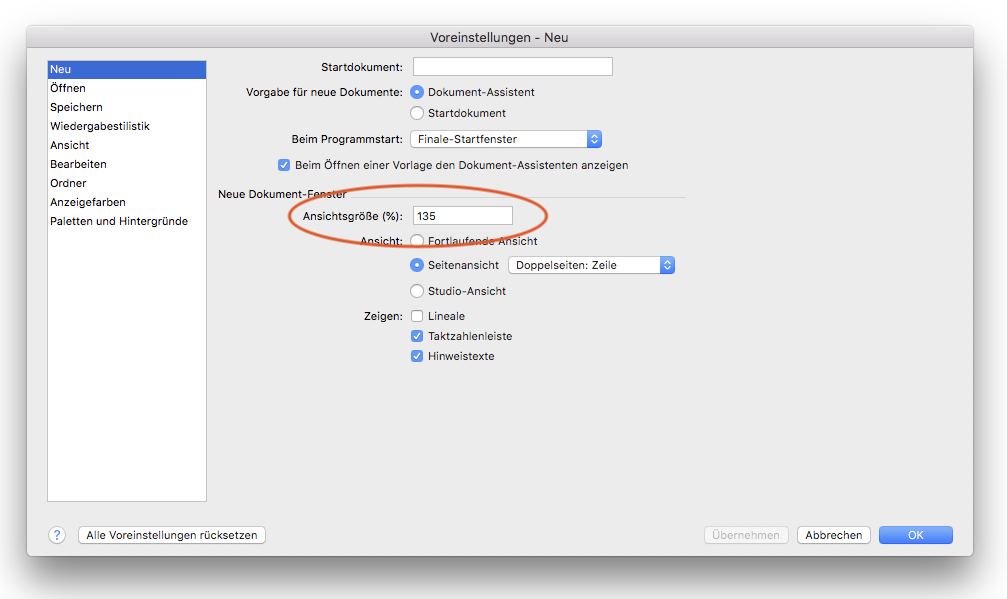
Auf dieser Seite habe ich die Option Ansichtsgröße so eingestellt, dass ein Dokument im DIN A4-Format auf meinem Bildschirm nach dem Öffnen direkt die volle Höhe des Bildschirms einnimmt. Diesen Wert sollten Sie einmalig für Ihren Bildschirm ermitteln und hier eintragen. Dabei hilft übrigens der Befehl Ansicht > Ansichtsgröße > Andere, mit dem Sie verschiedene Ansichtsgrößen zunächst einmal ausprobieren können.
Voreinstellungen: Speichern
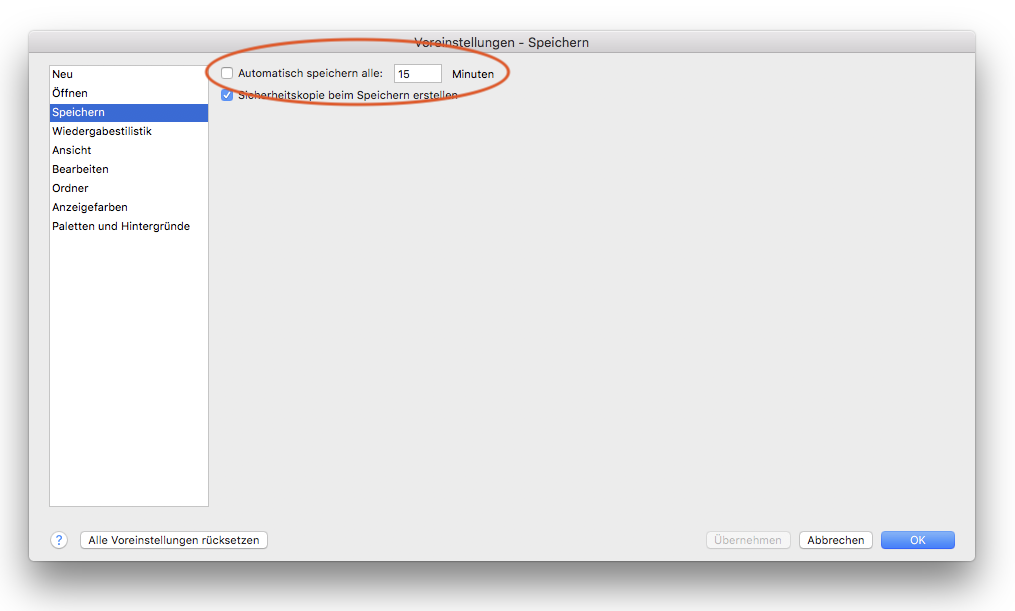
Ich habe auf der Seite „Voreinstellungen: Speichern“ zwar nichts verändert, Sie sollten aber wissen, dass Sie hier eine regelmäßige automatische Speicherung des geöffneten Dokuments einrichten können. Aktivieren Sie dazu die Option Automatisch speichern alle … Minuten und geben das gewünschte Intervall ein. Beachten Sie dabei, dass hiermit nicht das Dokument unter seinem aktuellen Namen immer wieder überschrieben sondern eine zusätzliche Sicherheitskopie angelegt wird. Wo Sie diese im Bedarfsfall finden, ist auf der Seite „Ordner“ angegeben.
Voreinstellungen: Ansicht
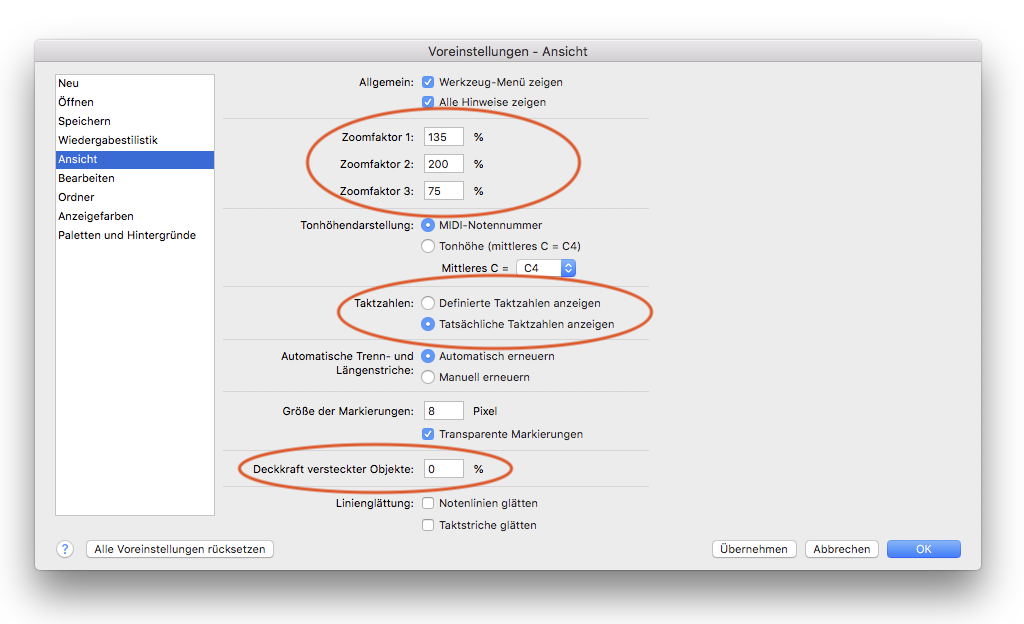
Auf dieser Seite gibt es mehrere interessante Optionen:
- Zoomfaktor 1 bis 3: Die hier eingetragenen Ansichtsgrößen können Sie in Finale jederzeit mit der Tastenkombination Befehlstate+1 bis Befehlstaste+3 (Windows: Strg+1 bis Strg+3) aufrufen. Unter „Zoomfaktor 1“ ist bei mir wieder die Größe eingetragen, die ein DIN-A4-Dokument formatfüllend anzeigt. Die Zoomfaktoren 2 und 3 nutze ich für eine größere und eine kleinere Darstellung.
- Taktzahlen: Tatsächliche Taktzahlen anzeigen. Dies ist eine Erkenntnis aus der Finale-Hotline: In Dokumenten mit vielen Taktzahlenabschnitten kann es dazu kommen, dass Finale manche Elemente (z. B. Schlüsselwechsel) in falsche Takte einträgt. Die Umstellung auf „Tatsächliche Taktzahlen anzeigen“ vermeidet dies zuverlässig. Diese Einstellung hat keinen Einfluss auf die Taktzahlen im Notenbild sondern auf die Benennung der Takte in Finales Dialogboxen.
- Deckkraft versteckter Objekte. Verschiedentlich wird man in einem Dokument Elemente eintragen, die nur der Wiedergabesteuerung dienen aber nicht gedruckt werden sollen. Solche versteckten Elemente werden typischerweise blass dargestellt. Möchten Sie die Noten einmal nur so sehen, wie sie gedruckt werden, können Sie hier versteckte Elemente ganz unsichtbar machen.
Voreinstellungen: Bearbeiten
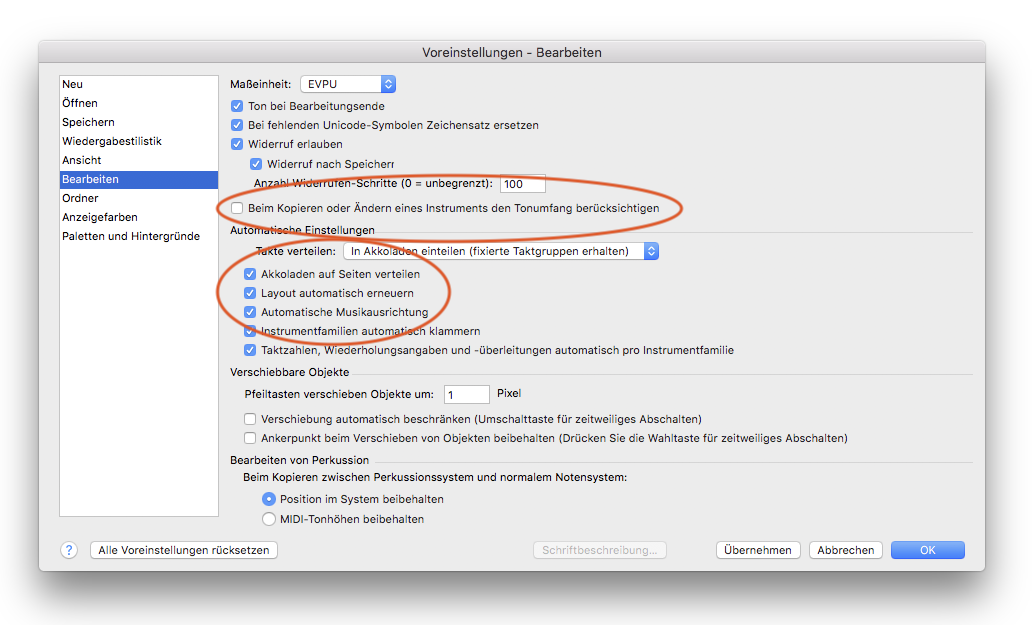
Auf dieser Seite gibt es die gut gemeinte, aber oftmals eher kontraproduktive Option Beim Kopieren oder Ändern eines Instruments den Tonumfang berücksichtigen. Diese führt dazu, dass z. B. beim Kopieren von Noten aus der Flötenstimme ins Fagott die Oktavlage in den Tonumfang des Zielinstruments verschoben wird. Es gibt allerdings einen typischen Fall, in dem Finale diese Option unerwünschter Weise zum Einsatz bringen kann: beim Kopieren von Noten eines Zupfinstruments (Gitarre, Bass usw.) in die zugehörige Tabulaturdarstellung. Je nach Tonumfang des Notenmaterials erscheint es in der Tabulatur in einer anderen Oktavlage, was nie gewollt ist. Schalten Sie die Option dann ab.
Die Optionen Akkoladen auf Seiten verteilen, Layout automatisch erneuern und Automatische Musikausrichtung im obigen Fenster sollte man nie abschalten. Sonst berechnet Finale das Notenbild auf der Seite nicht mehr korrekt (Notenabstände, Zeilenumbrüche, Zeilenausgleich und Verteilung der Noten auf die Seiten).
Voreinstellungen: Ordner
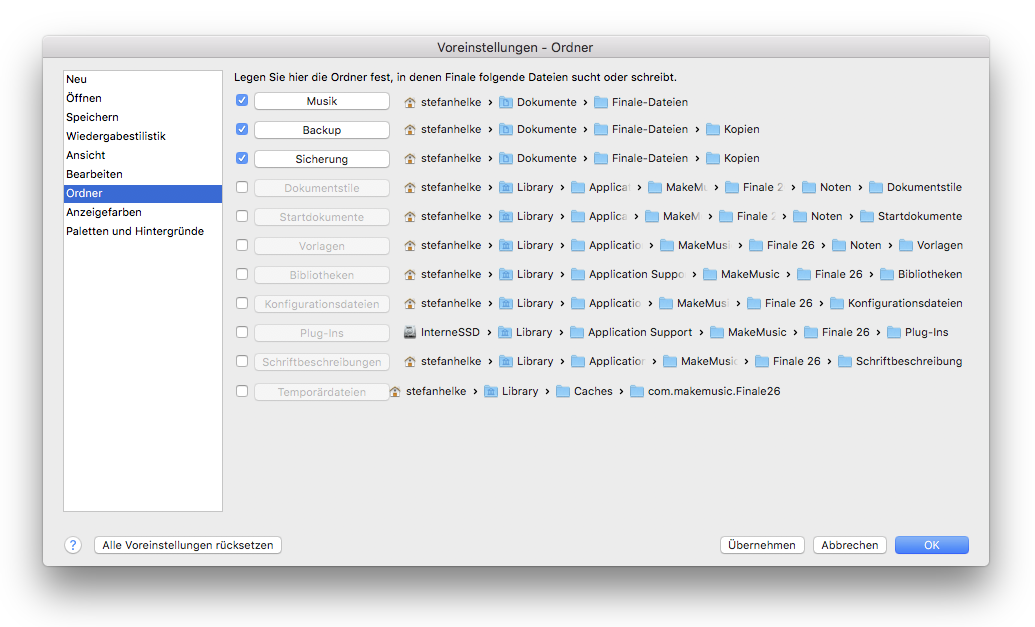
Auf dieser Seite habe ich keine Einstellungen vorgenommen. Ich führe sie hier auf, weil an dieser Stelle die Ordner angegeben sind, in denen bei Bedarf die automatische Sicherung in bestimmten Zeitintervallen (Sicherung) bzw. das automatische Backup zu finden sind. Beim Backup handelt es sich um die vorletzte Version eines Dokuments. Oder anders herum formuliert: bei jedem Speicher-Vorgang eines Dokument verschiebt Finale zunächst die bisherige Version als Backup in den bei Backup angegebenen Ordner.
Voreinstellungen: Anzeigefarben
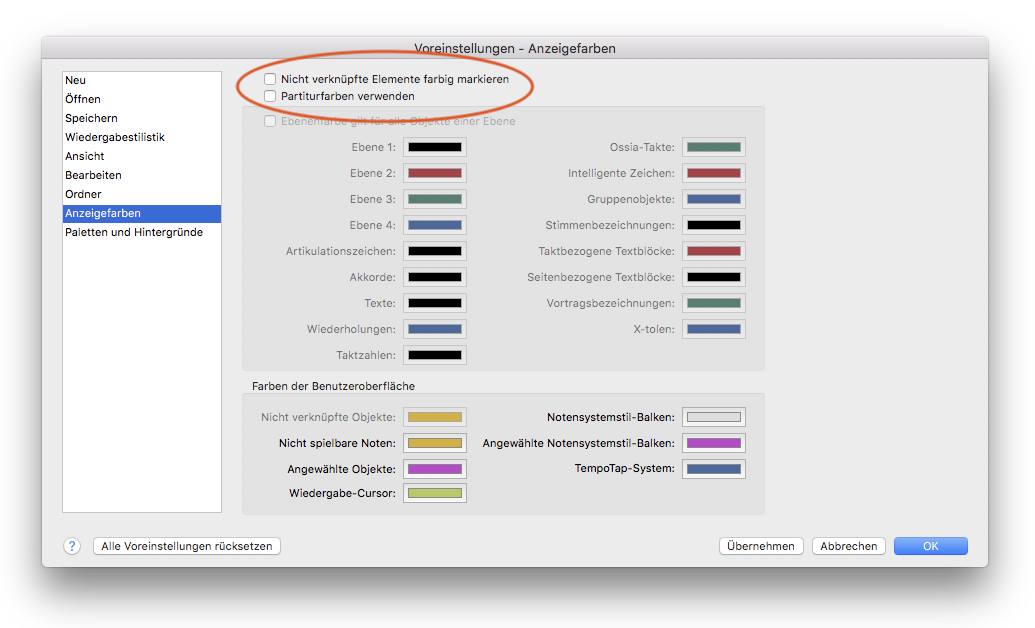
Weiter oben sprach ich bereits über den Wunsch, die Noten einmal so wie auf dem Papier zu sehen, also alles in schwarz. Für diesen Fall schalten Sie hier Nicht verknüpfte Elemente farbig markieren und Partiturfarben verwenden ab. Für die normale Arbeit dagegen empfiehlt es sich, diese Optionen wieder einzuschalten.
Voreinstellungen: Paletten und Hintergründe
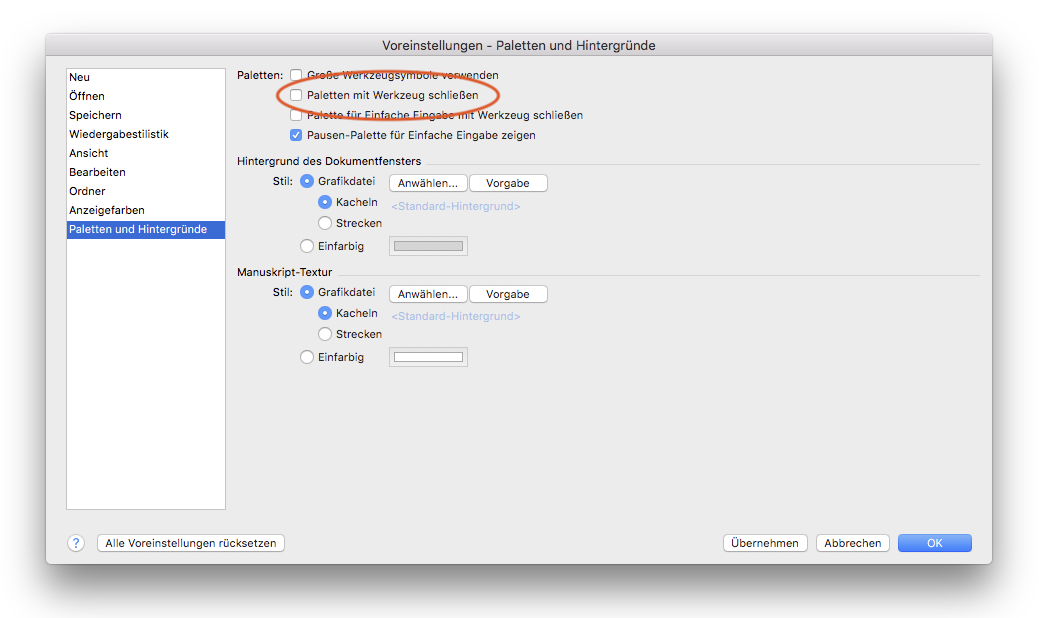
Haben Sie genug Platz auf dem Bildschirm, empfiehlt es sich, hier die Option Paletten mit Werkzeug schließen abzuschalten. Dann bleiben die Paletten der Intelligenten Zeichen und Spezialwerkzeuge auf dem Bildschirm sichtbar, egal in welchem Werkzeug Sie gerade arbeiten.
Ich hoffe, ich konnte Ihnen hier einige Anregungen geben, wie Sie Ihr Finale für eine möglichst schnelle und effektive Arbeit besser einrichten können. Suchen Sie Informationen zu einer der vielen anderen Optionen in diesem Fenster, klicken Sie einfach links unten auf das Fragezeichen (Mactintosh) bzw. auf die Taste Hilfe (Windows), um im Benutzerhandbuch von Finale direkt zur Beschreibung dieser Seite zu gelangen.



